Table of contents
密码过期策略 "定义了用户在过期前可以使用同一个密码的天数。 在域环境中,默认的密码过期时间是42天,这意味着在这段时间后,用户必须改变他们的密码才能继续使用他们的计算机和访问网络资源。
本指南包含逐步说明如何改变默认的 "最大密码年龄",或在Active Directory Domain 2012/2016上禁用密码过期策略。 *
注意:要改变Windows 10 & Standalone Server 2016/2012的密码有效期,请阅读这篇文章。 如何在Windows 10 & Server 2016/2012独立服务器上设置密码过期日期。
如何在活动目录中改变或禁用密码过期策略。
1. 在活动目录域控制器中,打开 服务器经理 然后从 工具 菜单,打开 组策略管理。 *
此外,导航到 控制面板 -> 管理工具 -> 组策略管理。

2. 隶属 领域 ,选择你的域名,然后 右击 于 默认的域名政策 并选择 编辑 .
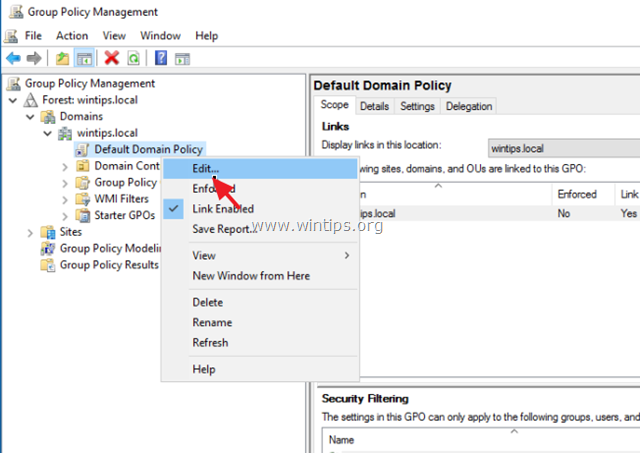
3. 然后导航到。
- 计算机配置/政策/Windows设置/安全设置/账户政策/密码政策
4. 在右边的窗格中,双击 最大密码年龄 .
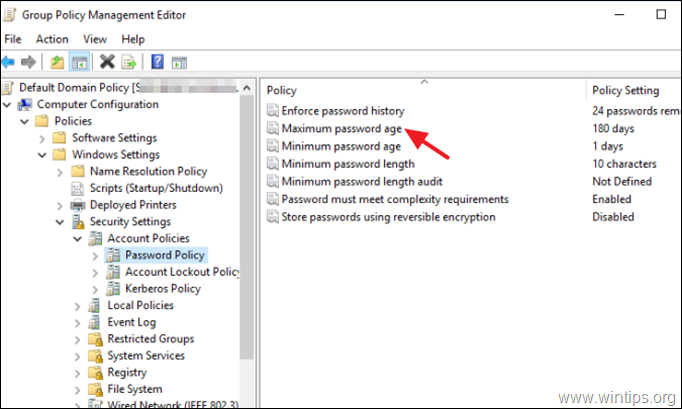
5. 现在 检查 的 定义此政策设置 并根据你想要的东西,应用下面相应的操作。
a. 对 修改 的 密码过期前的天数 ,输入同一密码可以使用多少天才会被强制更改(例如180天=6个月),然后点击 OK .
b. 对 禁用 的 密码过期政策。 以便使密码永不过期,将这个数字设为 零度 (0),然后点击 OK .(通过设置值为 0, 所有的域名账户将永远不需要更改密码)。
注意:"最大密码年龄 "的设置决定了在系统要求用户改变密码之前可以使用的时间(天数)。 你可以将密码设置为在1到999天之间过期。
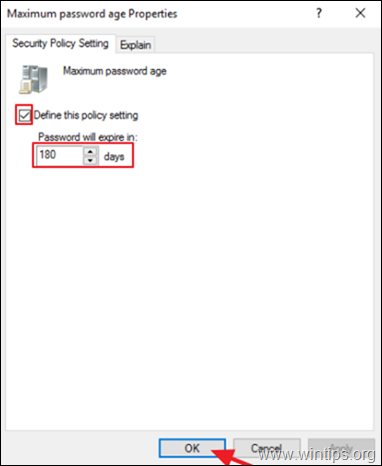
6. 最后,打开 作为管理员的命令提示符 并给出以下命令来更新组策略或 重新启动 AD服务器。
- gpupdate /force
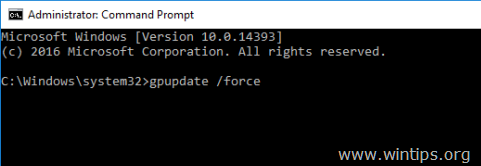
补充说明--帮助。
如果你如上所述改变了 "最大密码年龄",并且该策略对一个用户不适用。
1.开放 活动目录用户和计算机。
2.选择 用户 左边窗格上的组。
3.在右边的窗格。 右键点击 在政策不起作用的用户处,选择 属性。
4. 在 帐户 标签。 取消检查 的 密码永不过期 选项,并点击 好的。
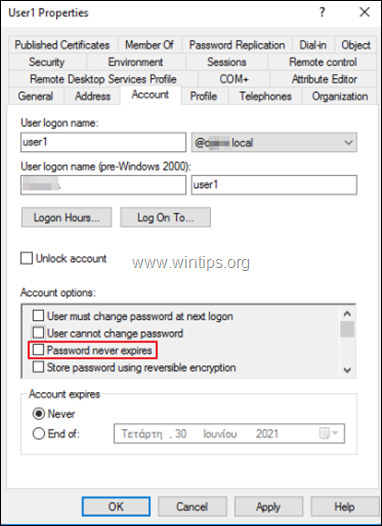
就是这样!让我知道本指南是否对你有帮助,请留下你的经验评论。 请喜欢并分享本指南以帮助他人。

Andy Davis
A system administrator s blog about Windows





